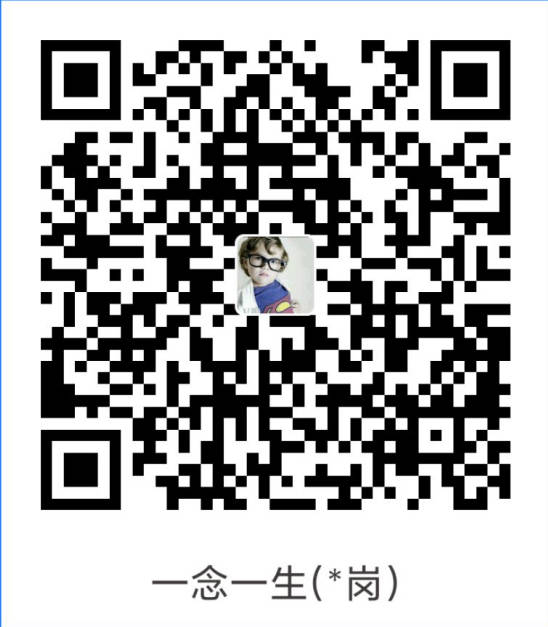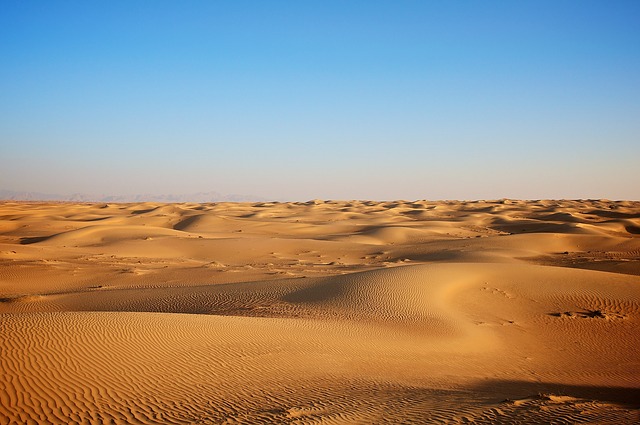实战:完美解决md图床问题-nginx图床-2024.4.16(测试成功)

目录
[toc]
1、前言
图床简介
对于写博客的朋友们来讲,图床这个东西一定不会陌生,而且在一定程度上也给大家造成过一定困扰。
对于不清楚这个东西的朋友,我就在这儿大概说一下图床是个啥东西。所谓图床,其实可以就相当于我们手机上的相册,不过他是在线的,而且是对大家开放的,大家都可以访问查看,但是编辑删除这些功能仅限于拥有者,就相当于用百度云分享的公开照片,你可以查看,也可以下载下来编辑,但是拥有权还是属于分享者。
那你可能会疑惑,那这个东西和写博客的我们有啥关系呢?
你想想,我们写博客,是不是有很多图片需要插入,我们这些博客要保留在本地的时候你可以预览到图片,但一旦你要把它发布到网上,这时候问题来了!发现图片上传失败,那是因为你本地的图片都是存在本地的,平台不会自动给你上传,那这个时候就凸显出图床的重要性了。当然了,如果你是直接在平台进行编辑,那着一点就不用担心了,基本平台都会自动给你上传到它自己的服务器。
有了图床,我们在本地写好博客之后,就能够任意复制到其他平台,不用担心图片丢失问题了。
- md的核心就是解决图床问题,如果解决了图床问题,不管用typora还是ob来维护笔记核心数据,就会特别香;
- 还是那句话,核心笔记数据必须自主可控,不绑定任何一家笔记应用。
搭建方式
==1.云端图床==
- 对象存储(oos/cos/七牛云等)搭建图床
- 问题:如果自己后续md图床数据量增大,那么oss计费也是比较贵的;
- 问题:要解决oss被恶意刷流量问题?(鉴权?防盗链?refer?……,图片压缩?等等)
- 云服务器搭建图床
- 云服务器
- 问题:如果更换云服务器失效后,重新购买服务器,此时公网ip会改变,因此自己本地Md数据里图片路径也需要改变,但可以通过vscode批量替换(vscode批量替换公网ip还是很快的)。–>==通过使用域名来访问图片,即可解决次问题,完美。==
- 问题:云服务器的访问带宽如何?(个人用,应该没问题;作为博客,自己网站访问流量很小,也问题不大)
- 个人服务器+frp
- 利用frp搭建的个人图床,感觉应该还可以,图床数据完全存放在本地,然后通过云盘备份。(即使公网ip改变,自己md里的数据也不需要改变)
- 问题:本地pc要一直开机,切本次pc会存在网络瓶颈;
- 问题:内网frp,是否会存在数据安全风险?
- 问题:又得学习frp技术(……)
- 问题:如果使用群辉搭建图床(硬件成本+学习成本,巨大)
- 云服务器
- gitee/github搭建图床:
- 问题:当gitee/github里的图片数据量很大时,无法pull/push数据,并且网速也很慢,不推荐这种方法;
==2.本地图床==
存放图床的目录可用坚果云或百度云同步空间来同步数据,以保证其数据安全性。
D:\我的坚果云\LocalImages
D:\BaiduSyncdisk\LocalImgs1.typora+相对路径
1、优点
相对路径的md文件可以方便进行传播;
方便静态站点工具渲染md(例如docusaurus支持相对路径的md文档的渲染);
2、缺点
不是很利于md文件的维护;
且会造成某些文件的重复使用,导致存储空间增大;
2.typora+绝对路径
个人更推荐使用typora+绝对路径方式,例如自己就是将本地图床路径设置为
D:\BaiduSyncdisk\LocalImgs\图片,这样的话,更利于维护自己的笔记数据;使用绝对路径的话,就可以轻松修改md文件名称了;(这个还是非常方便的)如果使用相对路径,每次修改md文件名称后,还需要修改存放图片目录的名称,然后再批量替换md文件中图片的路径。
https://bucket-hg.oss-cn-shanghai.aliyuncs.com/img/
D:\BaiduSyncdisk\LocalImgs\image-20220530200627632.png注意:不管是坚果云还是百度网盘同步空间,如果使用其本地图床,那么在手机端是无法正常显示md里图片的……,因此后面才需要配置公网图床。
需求背景
1、解决自己typora md图床问题
2、解决自己博客文章图床问题
解决方案
购买一台云服务器和一个域名,部署Nginx,然后利用云服务器的nginx提供md图床服务。
云服务器:部署nginx服务(提供图床服务)
typora:作为本地md编辑软件(当然用ob也行哦)
picgo:作为md里图片上传工具本方案优点:
- 图床使用域名做解析,即使以后换ecs的公网ip后,我们只需要迁移图片数据就行,md元数据是不用动的,很丝滑。
- 自己也利用rsync会每天定时从linux同步数据到本地windows PC,简直nice。==(rsync服务、nginx服务部署很简单,请放心)==
- 解决了md图床问题,那么使用typora/ob维护笔记数据,体验真的飞起哦。另外,也一起解决了博客图床问题哦,完美。
2、配置过程
==前提==
已经提前购买好云服务器,域名(域名备案也是很方便的哈),https证书。
1.部署nginx服务
- 云服务器上部署nginx服务
参考文章:
https://onedayxyy.cn/docs/ngnix-install-yum 《实战:yum方式部署nginx-2024.4.16(测试成功)》

- 这里使用https证书配置
参考如下链接:
https://onedayxyy.cn/docs/nginx-https 《实战:在Nginx服务器安装SSL证书并配置强制跳转https-2023.10.16(测试成功)》

- 自己本次nginx全量配置:
cat /etc/nginx/nginx.conf
2024年4月16日
[root@docusaurus-wiki ~]#cat /etc/nginx/nginx.conf
# For more information on configuration, see:
# * Official English Documentation: http://nginx.org/en/docs/
# * Official Russian Documentation: http://nginx.org/ru/docs/
user root;
worker_processes auto;
error_log /var/log/nginx/error.log;
pid /run/nginx.pid;
# Load dynamic modules. See /usr/share/doc/nginx/README.dynamic.
include /usr/share/nginx/modules/*.conf;
events {
worker_connections 1024;
}
http {
gzip on; # 启用 gzip 压缩
gzip_vary on; # 根据请求中的 `Accept-Encoding` 响应头决定是否启用 gzip
gzip_proxied any; # 在所有代理请求中启用压缩
gzip_types text/plain text/css application/json application/javascript text/xml application/xml application/xml+rss text/javascript; # 指定哪些类型的响应需要压缩
gzip_comp_level 5; # 压缩等级(范围是 1-9,高级别意味着更好的压缩但会消耗更多 CPU 资源)
gzip_min_length 256; # 只对超过给定长度的响应启用压缩
log_format main '$remote_addr - $remote_user [$time_local] "$request" '
'$status $body_bytes_sent "$http_referer" '
'"$http_user_agent" "$http_x_forwarded_for"';
access_log /var/log/nginx/access.log main;
sendfile on;
tcp_nopush on;
tcp_nodelay on;
keepalive_timeout 65;
types_hash_max_size 4096;
include /etc/nginx/mime.types;
default_type application/octet-stream;
# Load modular configuration files from the /etc/nginx/conf.d directory.
# See http://nginx.org/en/docs/ngx_core_module.html#include
# for more information.
include /etc/nginx/conf.d/*.conf;
charset utf-8;
# Settings for a TLS enabled server.
#
server {
listen 80;
server_name onedayxyy.cn www.onedayxyy.cn;
return 301 https://$server_name$request_uri;
}
server {
listen 443 ssl http2;
listen [::]:443 ssl http2;
server_name onedayxyy.cn www.onedayxyy.cn;
root /root/rsync/rsync-docusaurus/build;
location / {
index index.html;
}
location /hexoblog {
alias /root/rsync/rsync-hexo/public;
index index.html;
}
location /images {
alias /images;
index index.html;
# if ( $invalid_referer ) {
# # 如不满足,指定访问如下资源
# rewrite ^/ https://onedayxyy.cn/error/1.png;
# return 403;
# }
}
location /music {
autoindex on; # 启用目录索引
alias /musics-data;
index index.html; # 默认显示index.html文件,如果没有则列出目录内容
}
location /scripts {
autoindex on; # 启用目录索引
alias /root/shell/public_shell;
index index.html; # 默认显示index.html文件,如果没有则列出目录内容
}
location /musics {
alias /root/musics;
index index.html;
}
ssl_certificate "cert/www.onedayxyy.cn.pem";
ssl_certificate_key "cert/www.onedayxyy.cn.key";
ssl_session_cache shared:SSL:1m;
ssl_session_timeout 10m;
#ssl_ciphers HIGH:!aNULL:!MD5;
#自定义设置使用的TLS协议的类型以及加密套件(以下为配置示例,请您自行评估是否需要配置)
#TLS协议版本越高,HTTPS通信的安全性越高,但是相较于低版本TLS协议,高版本TLS协议对浏览器的兼容性较差。
ssl_ciphers ECDHE-RSA-AES128-GCM-SHA256:ECDHE:ECDH:AES:HIGH:!NULL:!aNULL:!MD5:!ADH:!RC4;
ssl_protocols TLSv1.1 TLSv1.2 TLSv1.3;
ssl_prefer_server_ciphers on;
# Load configuration files for the default server block.
include /etc/nginx/default.d/*.conf;
error_page 404 /404.html;
location = /40x.html {
}
error_page 500 502 503 504 /50x.html;
location = /50x.html {
}
}
}
2.配置picgo
==方法:配置picgo上传图片到云服务器-2023.12.4(测试成功)==
- 环境
picgo v2.3.1
typora v1.7.6
win10- 提出问题(肯定是可以的)
picgo软件是否可以支持上传图片到自己的云服务器呢?
- 寻找官网插件
https://github.com/PicGo/Awesome-PicGo

- 文档地址
https://github.com/imba97/picgo-plugin-sftp-uploader

- 自己本次配置
D:/docusaurus/resource/shell/sftpUploader.json
{
"sftpUploader": {
"url": "https://onedayxyy.cn",
"path": "/images/{fullName}",
"uploadPath": "/images/{fullName}",
"host": "ecsip",
"port": 22,
"username": "root",
"password": "123456"
}
}
自己云服务器ecs地址:
自己域名:onedayxyy.cn
nginx图床配置路径:/images
图片url地址:http://onedayxyy.cn/images/image-20231123144421591.png- 测试:(符合预期)

- 自己typora配置


测试结束。😘
注意:经测试,这里的网站标识 要填内容一定得是 json文件里的 “xx”名称才行的,不然就会报如下错误。🤣
3.配置rsync服务(可选)
- 配置rsync服务,主要是可以定期拉取图床数据,方便后期如果更换云服务器,可以更快速迁移数据,也是为了备份数据。(建议配置)
- 配置rsync服务,很简单的,可按如下文档配置。
- 参考文档
https://onedayxyy.cn/docs/rsync-windows-to-linux 《实战:从windows同步数据到linux(增量定时同步)-2023.11.30(测试成功)》
https://onedayxyy.cn/docs/rsync-linux-to-winodws 《实战:从linux同步数据到winodws(增量定时同步)-2023.11.30(测试成功)》


- 自己云服务器rsyncd服务配置截图
[root@docusaurus-wiki ~]#vim /etc/rsyncd.conf

- winodws本地同步数据截图
echo backupmd图床数据……
rsync.exe -avPzruh --port 8730 --password-file=/cygdrive/D/docusaurus/resource/shell/password.txt root@47.100.215.163::cmi-MdImages/ /cygdrive/D/BaiduSyncdisk/backup/rsync_local/cmi-MdImages-local
- 图床数据量汇总:
本次更换图床为ecs nginx提供的图床,体验nice。
##本地docusaurus配置
Administrator@DESKTOP-LJJNG21 MINGW64 /d/docusaurus (master)
$ du -shc docs/
10M docs/
10M total
##ecs
[root@docusaurus-wiki ~]#ll /images/ |wc -l
13026
[root@docusaurus-wiki ~]#du -shc /images/
3.8G /images/
3.8G total
[root@docusaurus-wiki ~]#
3、测试验证
- 使用测试
https://onedayxyy.cn/images/image-20240416055013558.png


关于我
我的博客主旨:
- 排版美观,语言精炼;
- 文档即手册,步骤明细,拒绝埋坑,提供源码;
- 本人实战文档都是亲测成功的,各位小伙伴在实际操作过程中如有什么疑问,可随时联系本人帮您解决问题,让我们一起进步!
🍀 微信二维码
x2675263825 (舍得), qq:2675263825。

🍀 微信公众号
《云原生架构师实战》

🍀 个人博客站点


🍀 语雀
https://www.yuque.com/xyy-onlyone

🍀 csdn
https://blog.csdn.net/weixin_39246554?spm=1010.2135.3001.5421
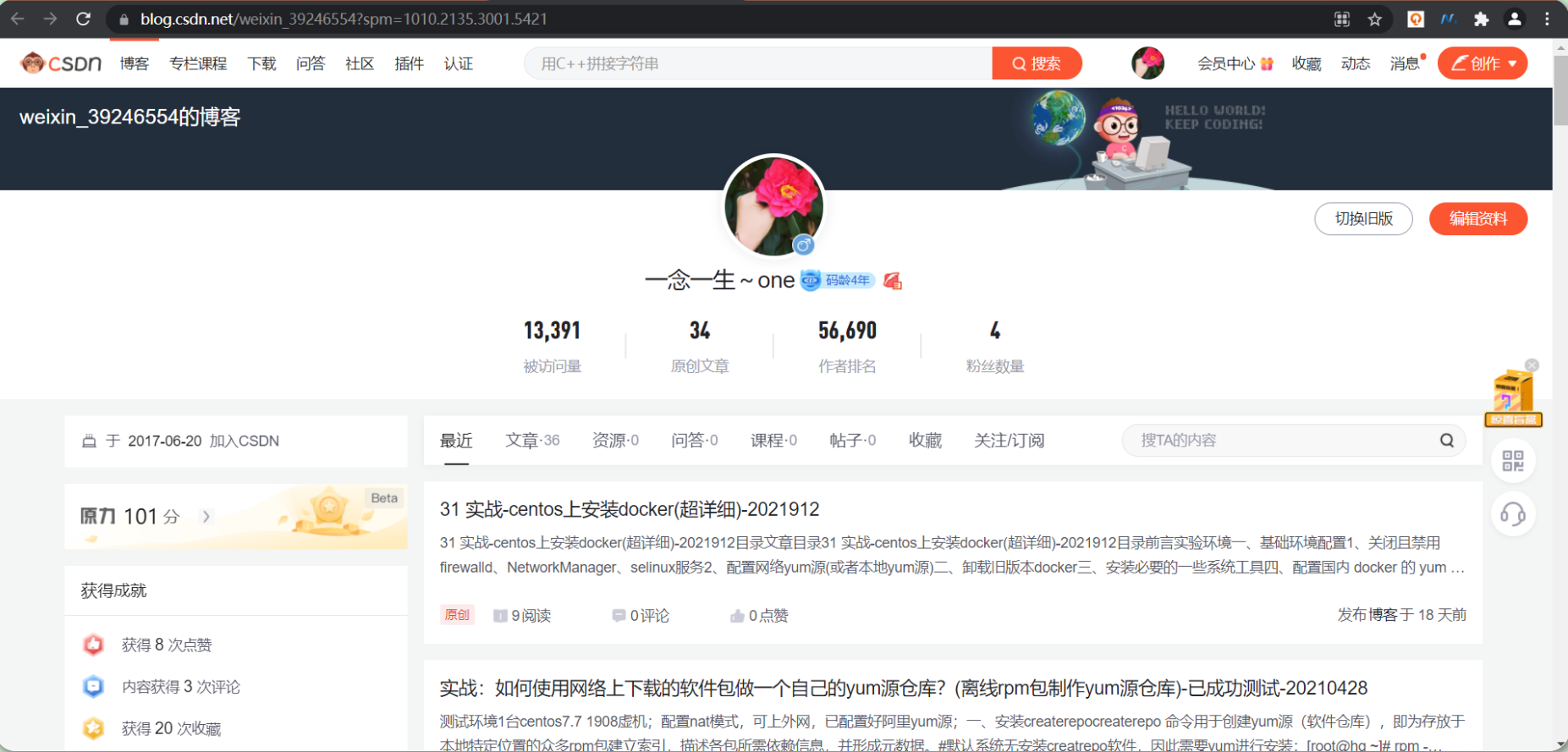
🍀 知乎
https://www.zhihu.com/people/foryouone

最后
好了,关于本次就到这里了,感谢大家阅读,最后祝大家生活快乐,每天都过的有意义哦,我们下期见!